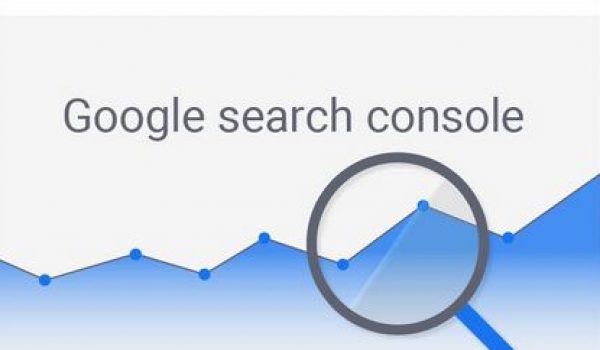En esta guía completa de Google Search Console te explicaré paso a paso cómo funciona esta herramienta oficial de Google para que puedas sacarle el máximo partido.
Sin embargo, antes de pasar a explicar cómo funciona Google Search Console, hay que entender bien en qué consiste.
¿Qué es Google Search Console (GSC)?
Google Search Console (anteriormente Google Webmaster Tools) es una herramienta gratuita para cualquier persona con un sitio web que permite controlar y monitorizar múltiples aspectos de su página. Esto incluye ver enlaces internos y externos, la adaptabilidad móvil, los resultados de búsqueda enriquecidos, consultas y rendimiento de todas las páginas.
Google Search console es una herramienta fundamental para mantener el control y saber qué ocurre en cada momento con tu proyecto web. Es una forma muy fiable de comprobar si suceden subidas o bajones repentinos de tráfico tras realizar cambios web.
La principal ventaja de esta herramienta es que cualquiera que tenga un sitio web puede utilizarla.
Según Google, ya seas propietario de una empresa, especialista en SEO, administrador del sitio, desarrollador web o creador de apps, Search Console te será útil.
Si bien es cierto que puede ser complejo iniciarse en esta herramienta, especialmente en apartados como “cobertura de índice” o “resultados enriquecidos, la ventaja que te da Google Search console cubre con creces estas dificultades.
De todas formas, por eso has venido a este artículo, ya que aquí te enseñaré cómo aprovechar todos los aspectos que te proporciona Google Search Console sin tener que ser un profesional de la herramienta.
Esta guía cubre estos aspectos de GSC
- Agregar tu página web a Google Search Console
- Configurar propietarios, usuarios y permisos
- Enviar un mapa del sitio (más conocido como “Sitemap”).
- Comprensión de dimensiones y métricas principales
- Agregar filtros
- Ejemplos de uso de GSC
Cómo Añadir la Página Web a Google Search Console
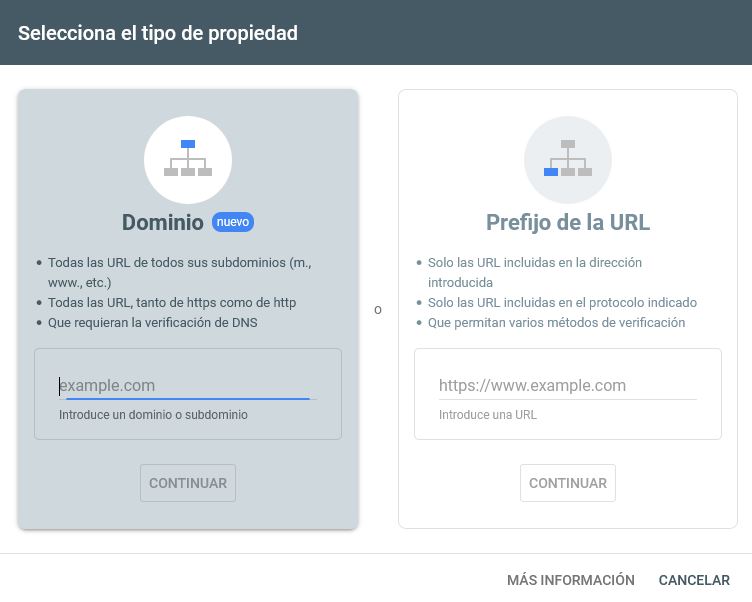
Lo primero es lo primero, añadir tu sitio web a Google Search Console.
- Inicia sesión en tu cuenta de Google. Asegúrate de utilizar tu cuenta comercial o personal en función de la página que quieras añadir.
- Entra en la página de Google Search Console.
- Por defecto, te aparecerá la pestaña de añadir una nueva página web (de lo contrario haz click en añadir propiedad).
- Te recomiendo añadir una versión de tu web a través de la opción de “Dominio” y más adelante añadir de nuevo sólo una versión de la web a través de un “Prefijo de la URL”. Esto es importante si en el futuro quieres sincronizar tu Google Search Console con Analytics.
- Haz click en “Continuar”.
- Elige una forma de verificar que es el propietario de la web (carga de archivos HTML, proveedor de nombre de dominio, etiqueta HTML, código de seguimiento de GA o fragmento de contenedor GTM).
- Verifica tu página a través del método elegido.
Google empieza a rastrear tu página web y añadir datos antes incluso de que confirmes la propiedad.
Verificación Web en Google Search Console
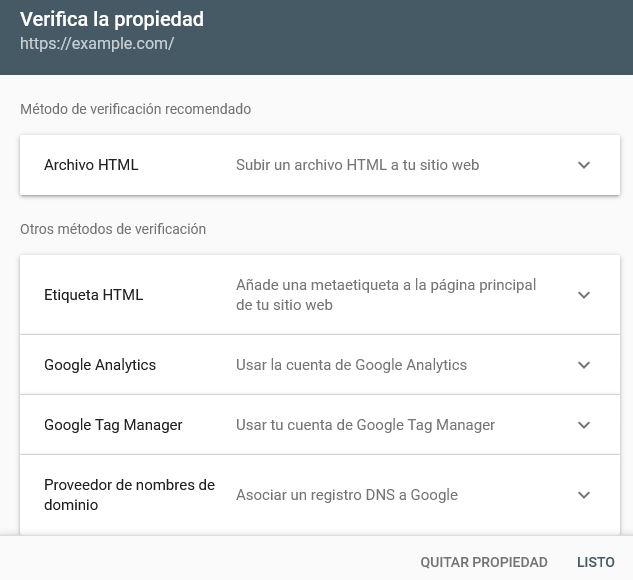
Debido a que GSC te da acceso a datos sobre el rendimiento de una página o aplicación, es necesario confirmar que eres el dueño (o usuario legítimo) con acceso.
La verificación a través de Google Search console da la posibilidad de observar datos de la propiedad particular. Es necesario que haya al menos 1 usuario para poder hacer esto.
Debes tener en cuenta que verificar una propiedad no afecta al PageRank ni el posicionamiento en la red de búsqueda de Google. Por supuesto, cuanta más información tengas, más fácil será mejorar tu ranking. Pero simplemente agregar la web a GSC no modificará tu posicionamiento en el buscador.
Métodos de Verificacion en Google Search Console
- Carga de archivo HTML: Cargar un archivo HTML en una sección concreta de tu página web.
- Proveedor de nombre de dominio: Iniciar sesión en tu Hosting o proveedor de dominio y verificar el sitio directamente desde GSC. O bien añadiendo un registro DNS TXT o CNAME.
- Etiqueta HTML: Añadir una etiqueta con código en la sección HEAD de tu web.
- Código de seguimiento de Google Analytics: Verificación a través del código de Analytics instalado en tu web.. (Necesitas permiso de “edición” en GA para esta opción).
- Código de fragmento de contenedor de Google Tag Manager: Verificación a través del código de Google Tag Manager instalado en tu web. (Necesitas Ver, Editar y Administrar permisos a nivel de contenedor en GTM para esta opción).
Los sitios alojados en Google, incluidas las páginas Blogger y Sites, se verifican automáticamente.
¿Hace falta añadir todas las versiones (https://, www, etc.) de la web?
En función del método escogido para verificar tu propiedad en Google Search Console, deberás añadir todas las versiones de tu página web para poder monitorizar los datos.
- Si has escogido verificar a nivel de “Dominio”, Google automáticamente añadirá todas las versiones de tu página web a Search Console (con y sin “www”, “http/https”).
- Por otro lado, si has decidido añadir sólo un “Prefijo de la URL”, tendrás que añadir además todas las variaciones que quieras monitorizar.
Mi recomendación es que verifiques primero tu página a nivel de “Dominio” en Google Search Console y más adelante añadas además el prefijo principal que utiliza tu página web (ya sea http o https / www o sin www).
Esto se debe a qué si en el futuro quieres enlazar los datos de Google Search Console con Google Analytics (otra herramienta muy potente a nivel de analítica web), deberás hacerlo a través de un prefijo (como es https).
Lamentablemente Google (a mayo de 2020) todavía no permite realizar una sincronización a nivel de dominio entre Search Console y Analytics.
Usuarios, Propietarios y Permisos de GSC
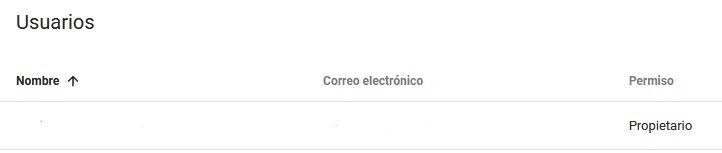
Antes de llegar al apartado de los datos, es fundamental configurar correctamente la sección de usuarios y propietarios de Google Search Console.
- Propietario: un propietario tiene control total sobre sus propiedades en GSC. Pueden agregar y eliminar otros usuarios, cambiar la configuración, ver todos los datos y acceder a todas las herramientas. Un propietario verificado ha completado el proceso de verificación de la propiedad, mientras que un propietario delegado ha sido agregado por uno verificado. (Los propietarios delegados pueden agregar otros propietarios delegados).
- Usuario: un usuario puede ver todos los datos y tomar algunas medidas, pero no puede agregar nuevos usuarios. Los usuarios completos pueden ver la mayoría de los datos y tomar algunas medidas, mientras que los usuarios restringidos solo pueden ver la mayoría de los datos.
- Asociado: Puede asociar una propiedad de Google Analytics con una cuenta de Search Console, lo que le permitirá ver los datos de GSC en los informes de GA. También puede acceder a los informes de GA en dos secciones de Search Console: enlaces a externos e internos.
Como norma general, la persona que ha verificado la propiedad, será el propietario verificado principal. Este podrá delegar permisos y funciones a distintos usuarios que tendrán más o menos acceso a los datos y demás opciones en Google Search Console.
Si tienes una página web personal y no forma parte de ninguna organización, no hace falta que configures ningún tipo de usuario tras verificar la propiedad.
Para más información sobre cómo agregar y gestionar usuarios en GSC, te recomiendo leer este artículo oficial de Google.
Una propiedad verificada en GSC, sólo se podrá asociar con una cuenta de Google Analytics y solamente a través de un prefijo (como se ha comentado antes). Si quieres cambiar que prefijo de GSC está asociado a GA, primero deberás quitar la asociación actual.
Los Mapas de Sitio (Sitemap) ¿Los Necesitas?
Un Sitemap o Mapa de Sitio es un archivo que contiene un índice de todas las URL de tu página web como son las entradas, categorías y páginas individuales. Ayuda a Google a comprender mejor la estructura de tu sitio web y mejora su rastreabilidad.
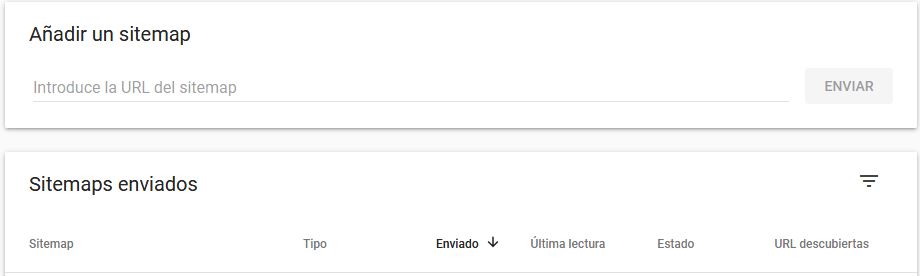
Pero, ¿es necesario añadir un Sitemap a tu sitio web?
No, especialmente en sitios web pequeños, no es obligatorio añadir un mapa de sitio para mejorar la rastreabilidad en el buscador. Google es lo bastante inteligente para comprender la estructura de tu página sin necesidad de un Sitemap.
Sin embargo, sí es una práctica recomendable (en especial para sitios web con muchas URLs). El Sitemap se puede añadir de forma manual o bien a través de plugins enfocados al SEO, cómo por ejemplo Rank Math o Yoast SEO.
Si se hace a través de un plugin como los mencionados antes, es un proceso sencillo y en su mayor parte automático. Por lo tanto, no hay motivo para no hacerlo (te llevará 5 minutos).
Recuerda que el Sitemap, al igual que Robots.txt (otro archivo importante) es público y lo puede ver tanto el propio motor de búsqueda como cualquier usuario de Internet.
Por ejemplo, te dejo mi propio Sitemap por si quieres echarle un vistazo aquí.
Destaco a continuación algunas de las situaciones en las que el Sitemap puede ayudarte a mejorar la rastreabilidad de tu página web:
- Es realmente grande. Cuantas más páginas tenga, más fácil será para el robot de Google perderse los cambios o adiciones.
- Tiene muchas páginas “aisladas”. Cualquier página que tenga pocos enlaces entrantes de otras páginas es más difícil de descubrir para un rastreador web.
- Es nuevo. Los sitios más nuevos tienen pocos vínculos de retroceso (enlaces de otros sitios), lo que los hace menos reconocibles.
- Utiliza contenido multimedia enriquecido y / o aparece en Google Noticias. En estos casos, su mapa del sitio facilita que Google formatee y muestre su sitio en la búsqueda.
Una vez creado el mapa de tu sitio, envíalo a través de la sección de “Mapas de Sitio” en GSC.
Después de que Google haya procesado e indexado su mapa del sitio, aparecerá en el informe de mapas del sitio. Podrás ver cuantas URLs ha identificado en el Sitemap y la última fecha en la qué realizó un rastreo.
Dimensiones y métricas de GSC

¿Qué es una Consulta?
Es un término de búsqueda (o palabra clave) de tu página web que ha generado (al menos) una impresión en tu página web. Las consultas sólo se pueden ver a través de Google Search Console. Analytics, por ejemplo, no permite acceder a esta información por temas de privacidad.
¿Qué es una Impresión?
Cada vez que un usuario realiza una búsqueda y aparece tu página web en el resultado de las SERP (sin importar la posición de tu página) se genera una impresión. No hace falta que el usuario “vea físicamente” tu página para que esta cuente como impresión, por tanto hay que tener cuidado cuando se analiza esta métrica.
¿Qué es un Clic?
Un click ocurre cada vez que un usuario clica sobre la URL correspondiente después que esta aparezca en el resultado de búsqueda. Los clicks no se contabilizan cada vez que ocurren. Es decir, si un usuario hace click en tu página y después vuelve atrás para volver a clicar en el enlace – se sigue contabilizando como 1 click.
Cuando un usuario hace clic en un enlace dentro de la Búsqueda de Google que ejecuta una nueva consulta, eso no se cuenta como un clic.
Además, esto no incluye los clicks realizados en anuncios de Google Ads, ya que GSC sólo contabiliza los datos orgánicos.
¿Cuál es la Posición Media?
Es el ranking medio de una página en función de las consultas por las cuáles ha aparecido. Por ejemplo, si tu URL /ejemplo/ ha aparecido por “mejores herramientas SEO” en posición 10 y por “top plugins SEO” en posición 6, tu posición media sera 8.
¿Qué es el CTR?
El CTR (o Click Through Rate) representa el porcentaje de clicks en una página entre el número de impresiones totales que ha generado por 100. Por ejemplo, si tu página tiene 20 impresiones y 10 clicks, tu CTR será de 50%.
Filtros de Google Search Console
GSC ofrece varias formas diferentes de ver y analizar datos. Estos filtros son increíblemente útiles, pero también pueden ser confusos cuando uno no está familiarizando con la herramienta.
Tipo de búsqueda
El tráfico recibido puede ser a través de Web, Imagen o Vídeo. La gran mayoría de páginas web reciben la mayor parte de tráfico a través de los clicks en las páginas.
Sin embargo, si tu página tiene un gran número de elementos multimedia, es recomendable consultar las pestañas correspondientes.
También puedes comparar dos tipos de tráfico. Simplemente haz clic en la pestaña “Comparar”, elige las dos categorías que te interesen y selecciona “Aplicar”.
GSC ahora ofrece hasta 16 meses de datos (en lugar de 90 días). Esto permite comparar datos de un período mucho más largo de tiempo, lo cuál ayuda a monitorizar acciones a largo plazo.
Tipos de Filtrado (por consulta, página, país…)
Haz clic en “Nuevo” junto al filtro Fecha para agregar hasta otros cinco tipos de filtros: consulta, página, país, dispositivo y apariencia de búsqueda.
Estos filtros se pueden aplicar unos encima de otros.
Por ejemplo, si quisiera ver cómo rinde la URL de este artículo en el buscador por una consulta determinada y un período concreto, seleccionaría de uno en uno los filtros correspondientes a través de “Nuevo” hasta tener configurado el filtrado personalizado.
Informe de cobertura del índice

A cada página se le asigna uno de cuatro estados:
- Error: no se pudo indexar la página.
- Advertencia: la página está indexada, pero tiene un problema.
- Excluido: La página está exluida del índice de Google.
Entonces, ¿Cómo Se Usa el Google Search Console?
- Identifica tus páginas de mayor tráfico
- Identifica tus consultas de mayor CTR
- Encuentra tu CTR promedio
- Controla tu CTR a lo largo del tiempo
- Controle tus impresiones a lo largo del tiempo
- Controle tu posición media a lo largo del tiempo
- Identificar subidas y bajones en el ranking
- Identifica tus consultas de mayor tráfico
- Compara el rendimiento de búsqueda de su sitio en múltiples dispositivos
- Compara el rendimiento de búsqueda de su sitio en diferentes países
- Muestra cuántas de sus páginas han sido indexadas
- Muestra qué páginas no han sido indexadas y por qué
- Monitoriza del número total de páginas indexadas y errores de indexación
- Identifica problemas de usabilidad móvil
- Muestra cuántos backlinks totales tiene su sitio
- Identifica qué sitios te enlazan más
- Identifica el texto de anclaje (anchor text) más popular para enlaces externos.
- Identifica qué páginas tienen la mayoría de los enlaces internos
- Muestra cuántos enlaces internos totales tiene su sitio
- Muestra errores de AMP (accelerated mobile pages)
Cómo ves, Google Search Console te proporciona una enorme cantidad de información sobre tu página web y todo lo que le ocurre a nivel orgánico, indexación y rastreabilidad.
Te recomiendo que configures (si todavía no lo has hecho) tu Google Search Console y simplemente juegues un poco con él. Verás que la información que te proporciona es increíble y podrás mejorar la situación de tu sitio web en los buscadores.
Para más información oficial sobre el funcionamiento de esta herramienta y cómo puede afectar a tu SEO, visita los recursos proporcionados por Google como este.
¿Buscas mejorar el ranking de tu página en Internet? Descubre porque necesitas un Consultor SEO en Barcelona.